Spis treści
SD karty jsou v digitálním životě stále důležitější a slouží jako přenosné paměťové úložiště pro fotografie, videa a další důležité soubory. Mobilní telefony, zejména telefony Android, často používají karty SD nebo micro SD pro zvýšení kapacity. Pohodlným a výhodným způsobem přenosu dat jsou také SD karty. Jsou však náchylné k poškození z mnoha interních a externích zdrojů, což je způsobí poškození a vyzve vás k jejich naformátování.
Tato příručka prozkoumá úplné způsoby, jak opravit poškozenou kartu SD bez formátování , obnovit funkčnost a zachovat obrázky a videa.
Proč SD karta potřebuje formátování
Karta SD vás může vyzvat k jejímu naformátování za několika okolností, obvykle v případě problémů se systémem souborů nebo fyzického poškození karty. Zde jsou některé běžné scénáře:
😨 Poškozený/nesprávný/nerozpoznaný souborový systém: Poškozený souborový systém na SD kartě je nejpravděpodobnějším důvodem zprávy, že je třeba kartu naformátovat kvůli náhlému vyjmutí, výpadku napájení během operací zápisu nebo útokům malwaru. Kromě toho, pokud má SD karta nepodporovaný nebo nesprávný systém souborů, aktuální zařízení nemusí kartu rozpoznat a vyžadovat formátování.
🎈 Nesprávné vysunutí: Lidé občas vytáhnou SD karty, když k nim stále přistupuje, což má za následek poškození souborového systému. Při příštím vložení karty může být nutné zařízení naformátovat.
🚫 Chybné sektory: Jak se SD karta používá déle, některé sektory na SD kartě se mohou stát nečitelnými nebo zapisovatelnými, což má za následek chybné sektory . V tomto případě nastanou problémy se čtením SD karty a po vložení SD karty do zařízení se zobrazí výzva k naformátování SD karty.
💽Problémy s ovladači: Zastaralé nebo nesprávně nainstalované ovladače nemusí být kompatibilní s vaší SD kartou nebo systémem souborů a způsobí, že vaše SD karta nebude při pokusu o přístup správně fungovat.
Nesprávné formátování: Pokud se předchozí operace formátování nezdařila nebo byla karta SD naformátována pomocí nekompatibilního systému souborů, nemusí fungovat správně.
🚧 Fyzické poškození: Fyzické poškození karty, jako jsou ohnuté kolíky nebo škrábance na kontaktní ploše, může způsobit chybu čtení/zápisu. Zařízení nemusí být schopno správně rozpoznat kartu SD a požadovat formátování.
Jeden z výše uvedených problémů může bránit čtení vaší SD karty a hladkému přístupu s výzvou k formátování. Obvykle je nejlepší zkusit opravit poškozenou kartu bez předchozího formátování, protože formátování vymaže všechna data na kartě. Pokud nedestruktivní metody opravy selžou, možná budete muset pokračovat s formátováním na konci.
Před použitím jakékoli metody odstraňování problémů je třeba zvážit dva základní body:
- 🚩 Okamžitě přestaňte kartu používat: Vyhněte se používání a provádění změn na SD kartě nebo přidávání nových dat, protože to může přepsat stávající soubory a ztížit obnovu.
- 🚩 Proveďte obnovu a zálohu dat: obnovte jakýkoli důležitý obrázek, video nebo jiný soubor z SD karty pomocí profesionálního softwaru pro obnovu SD karty a uschovejte je na bezpečném místě.
Jak obnovit data z SD karty, která vyžaduje formátování
Vypořádání se s nefunkční SD kartou ohrozí bezpečnost vašich dat, i když ji nezformátujete. Proto je nutné, abychom předem obnovili a zálohovali data z SD karty.
Nikdo z nás nechce zažít ztrátu dat, zvláště když tyto soubory nutně potřebujeme. Nebojte se. Stále máte velkou šanci obnovit data z poškozené nebo poškozené SD karty pomocí spolehlivého nástroje pro obnovu souborů - EaseUS Data Recovery Wizard , který je dobrý při obnově dat z SD karet v různých situacích pomocí nejmodernějších algoritmů, například:
- Obnovte smazané soubory z SD karet
- Obnovte ztracená data z naformátovaných, poškozených nebo poškozených karet SD
- Rychle obnovte data z RAW SD karty
- Obnovte data z variabilních paměťových karet, včetně SD karet, SDHC/SDXC karet, micro SD automobilů atd.
Obnova SD karet pomocí softwaru pro obnovu dat EaseUS je jednoduchá a zahrnuje tři kroky. Zde jsou podrobné pokyny:
Krok 1. Vyberte SD kartu, kterou chcete skenovat
- Stáhněte a nainstalujte EaseUS Data Recovery Wizard do počítače se systémem Windows.
- Použijte správný způsob připojení SD karty SanDisk/Lexar/Transcend k počítači.
- Otevřete software EaseUS pro obnovu SD karty a na levém panelu vyberte SD Card Recovery. Zde se zobrazí všechny připojené jednotky. Vyberte svou SD kartu a klikněte na „Vyhledat ztracená data“.

Krok 2. Zkontrolujte výsledky skenování
- Počkejte na dokončení procesu skenování.
- Určete jeden nebo několik typů souborů, které se mají zobrazit, například Obrázky nebo Videa.
- Kliknutím na „Náhled“ zkontrolujte, zda se jedná o požadované soubory.

Krok 3. Obnovte data SD karty
- Prohlédněte si obnovené soubory a klikněte na „Obnovit“.
- Vyberte jiné umístění pro uložení obnovených souborů místo původní SD karty.

Jak snadné je obnovit data z poškozené SD karty pomocí nástroje pro obnovu SD karty EaseUS! Je vhodný pro všechny úrovně lidí, i když jste v počítačích nováčci. Sdílejte na sociálních sítích a pomozte tak více lidem se ztrátou dat na SD kartě.
Jak opravit poškozenou SD kartu bez formátování 5 způsoby
Nyní můžete opravit SD kartu bez obav ze ztráty dat. V této části se nejprve naučíte čtyři způsoby, jak opravit SD kartu bez formátování. Doufáme, že se vám to podaří. Pokud tato řešení selžou, je formátování posledním krokem. Ale také vám nehrozí žádné riziko ztráty dat.
1. Použijte nástroj Windows Error Checking Tool
Zde jsou kompletní kroky k opravě poškozené SD karty pomocí nástroje Windows Error Checking Tool, známého také jako „chkdsk“ (Check Disk). Tento nástroj je zabudován do systému Windows a může vám pomoci opravit chyby systému souborů a vadné sektory na kartě SD, aniž byste ji museli formátovat.
Krok 1. Stisknutím kláves Windows a E otevřete Průzkumník souborů.
Krok 2. Klikněte na Tento počítač a vyhledejte jednotku SD karty v části Zařízení a ovladače.
Krok 3. Klikněte na něj pravým tlačítkem a vyberte "Vlastnosti". Vyberte kartu "Nástroje" a klikněte na "Zkontrolovat" v části Kontrola chyb.

Krok 4. Postupujte podle průvodce na obrazovce a vyberte „Skenovat jednotku“. Windows opraví všechny nalezené chyby. Počkejte na dokončení procesu skenování.

Zařízení Mac nabízí Disk Utility pro uživatele k opravě poškozených SD karet pomocí First Aid, která dokáže zkontrolovat, zda ve svazku nejsou chyby.

Jak opravit poškozenou SD kartu na Macu bez formátování
Potřebujete opravit poškozenou SD kartu na Macu bez formátování? Zde je návod, jak opravit SD kartu pomocí Mac Disk Utility. Žádné formátování, žádná ztráta dat. Přečtěte si více >>
2. Opravte poškozenou SD kartu bez formátování pomocí CMD
Použití nástroje CHKDSK v CMD také může opravit poškozený souborový systém vaší SD karty a zajistit jeho správné fungování. Podrobné kroky jsou uvedeny níže.
Krok 1. Připojte kartu SD k počítači se systémem Windows pomocí kompatibilní čtečky karet.
Krok 2. Stiskněte současně klávesy Windows a R pro spuštění dialogového okna "Spustit".

Krok 3. Napište CMD a zvolte "OK".
Můžete také vyhledat CMD v poli Hledat na hlavním panelu. Poté klikněte pravým tlačítkem myši na příkazový řádek a vyberte „Spustit jako správce“.

Krok 4. Napište chkdsk h:/f a stiskněte Enter . Nahraďte "h" písmenem jednotky SD karty. Po dokončení procesu restartujte počítač a zkontrolujte, zda karta SD funguje.

3. Změňte nové písmeno jednotky pro kartu SD
Když systém Windows nerozpozná externě připojený přístupný disk kvůli konfliktu písmen jednotky, může se zdát, že karta SD je poškozená. Pokud tedy přiřadíte kartě SD nové písmeno jednotky, které je pro ni výhradní, může to systému Windows pomoci při opravě karty SD.
Krok 1. Po vložení SD karty do počítače otevřete Správa disků.
Krok 2. Klepněte pravým tlačítkem myši na kartu SD a z kontextové nabídky vyberte „Změnit písmeno jednotky a cestu...“.
Krok 3. Změňte písmeno jednotky SD karty. Po dokončení postupu zkontrolujte, zda máte přístup ke své kartě.
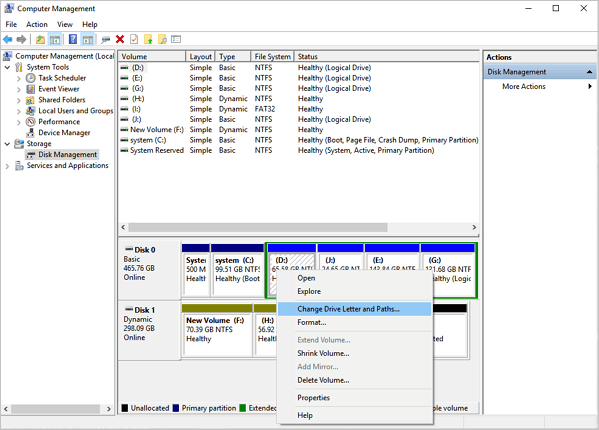
Co když se SD karta nezobrazí ve Správě disků? Jak to rozpoznat a opravit? Pro tento problém máme další vyhrazené návody, přejděte ke kontrole podrobností.

SD karta se nezobrazuje nebo nefunguje ve Windows 10/8/7
Zde najdete seznam řešení, jak opravit SD kartu, která se nezobrazuje, nezjišťuje, nerozpozná, nepracuje, čte nebo problémy s připojením. Přečtěte si více >>
4. Aktualizujte ovladač disku pro opravu SD karty bez formátování
Ovladače jsou nezbytné pro správné fungování každého připojeného zařízení na vašem počítači. Ovladače jsou vytvořeny pro navázání komunikace mezi připojeným zařízením a vaším operačním systémem. Pokud bude karta SD zastaralá, poškozená nebo chybí, nebudete ji moci správně používat nebo k ní přistupovat.
Podle těchto pokynů můžete aktualizovat ovladače nebo je znovu nainstalovat, pokud jsou vadné nebo chybí:
Krok 1. Připojte infikovanou SD kartu k počítači a poté vyberte "Spravovat" kliknutím pravým tlačítkem na Tento počítač/Tento počítač.
Krok 2. V části "Správce zařízení" rozbalte položku "Ovladače disku".
Krok 3. Klikněte pravým tlačítkem myši na SD kartu na "Aktualizovat ovladač".

Krok 4. Vyberte „Automaticky vyhledat software ovladače online“ a počkejte, dokud nebude dokončena.

Systém Windows automaticky nainstaluje nejnovější ovladač pro vaši kartu SD při příštím spuštění v počítači. Nebo můžete přejít na webovou stránku výrobce karty SD a stáhnout a nainstalovat nejnovější ovladače poskytované pro váš konkrétní model.
5. Pro opravu poškozených SD karet vyhledejte profesionální opravárenské služby
Pokud nástroj nechcete používat nebo vám výše uvedené metody nepomohou opravit poškozenou SD kartu, můžete také zkusit vyhledat profesionálního počítačového inženýra, který vám pomůže problém vyřešit. EaseUS má vysoce kvalifikovaný technický tým s více než 20 lety zkušeností s opravami počítačů/disků a obnovou dat, který poskytuje služby opravy interních a externích disků a obnovy dat za náročných podmínek.
Mohou opravit poškozená a obnovit data ze serverů, pevných disků, USB flash disků, pera a dalších úložných zařízení.
Poraďte se s odborníky na obnovu dat EaseUS ohledně služby ruční obnovy jeden na jednoho. Po BEZPLATNÉ diagnostice bychom mohli nabídnout následující služby
- Opravte poškozenou strukturu RAID, nespouštěcí operační systém Windows a poškozený soubor virtuálního disku
- Obnovte/opravte ztracený oddíl a znovu rozdělený disk
- Odformátujte karty SD a opravte jednotky RAW
- Obnovte ztracená data z CCTV/DVR, virtuálních disků, palubních kamer atd.
Toto jsou efektivní způsoby, jak opravit poškozenou SD kartu na telefonech, fotoaparátech a dalších úložných zařízeních Android. Nezapomeňte tuto pasáž označit sdílením na Facebooku, Twitteru nebo jiné SNS.
Jak správně používat SD karty, abyste se vyhnuli problémům s formátováním
Správné používání karty SD může výrazně snížit pravděpodobnost problémů s formátováním a ztráty dat. Zde je několik cenných tipů, jak správně používat SD kartu, abyste se těmto problémům vyhnuli:
- Před fyzickým vyjmutím SD karty vždy bezpečně vysuňte pomocí funkce „Bezpečně odebrat hardware a vysunout médium“.
- Vyhněte se náhlému vyjímání během přístupu nebo čtení karty SD.
- Používejte vysoce kvalitní čtečky karet, které podporují typ a rychlost vaší SD karty. Nekvalitní adaptéry nebo čtečky karet mohou způsobit poškození dat.
- Pravidelně aktualizujte firmware, abyste zajistili kompatibilitu a stabilitu při používání karet SD.
- Vyberte vhodný systém souborů, jako je FAT32 nebo exFAT pro různé SD karty, abyste se vyhnuli problémům s kompatibilitou.
- Pravidelně zálohujte důležitá data na SD kartě na jiné zabezpečené úložné médium nebo cloudovou službu.
- Karty SD naformátujte správně pomocí oficiálních nástrojů a vyhněte se častému formátování.
- Použijte důvěryhodný nástroj pro obnovu dat na SD kartě, jako je EaseUS Data Recovery Wizard, k obnovení smazaných, poškozených, naformátovaných nebo ztracených dat z SD karet.
Na závěr
Dodržováním řešení v tomto článku můžete efektivně opravit poškozené SD karty na telefonech nebo fotoaparátech Android. Před provedením jakýchkoli opravných opatření nebo dokonce formátování nezapomeňte na začátku obnovit a zálohovat důležitá data, abyste si nezpůsobili velké nepříjemnosti ztrátou cenných souborů, jako jsou obrázky nebo videa.
Shrnuli jsme také všechny správné způsoby, jak správně používat SD karty, což výrazně snižuje riziko problémů s formátováním a zajišťuje dlouhou životnost a spolehlivost vaší SD karty.
Časté dotazy k opravě SD karty bez formátování
Zde jsou 4 další otázky a odpovědi týkající se opravy SD karet bez formátování.
1. Jak mohu obnovit svou poškozenou SD kartu bez formátování?
Poškozenou SD kartu lze opravit v počítači se systémem Windows pomocí příkazu chkdsk nebo ji lze obnovit obnovením dat na ní pomocí Průvodce obnovením dat EaseUS a přeformátováním. Tímto způsobem můžete opravit SD kartu bez ztráty dat .
2. Jak obnovím data z SD karty, která potřebuje formátování?
Pomocí průvodce EaseUS Data Recovery Wizard můžete načíst soubory z paměťové karty bez formátování:
- Nainstalujte a stáhněte si EaseUS Data Recovery Wizard.
- Připojte kartu SD, která požaduje formátování, k počítači.
- Otevřete aplikaci a poté naskenujte SD kartu.
- Po výběru souborů, které chcete obnovit, klikněte na tlačítko Obnovit.
- Vyberte požadovanou složku a klikněte na OK.
3. Máte přístup k SD kartě bez formátování?
Použití příkazu chkdsk je jednoduchá technika pro opravu poškozené karty Android SD bez jejího formátování. Při použití s vhodnými možnostmi může automaticky vyřešit logické a fyzické problémy na kartě SD. V tomto případě použijeme parametr /r s chkdsk k opravě infikované SD karty.
4. Co se stane, když svou SD kartu nenaformátuji?
Může stále fungovat normálně, i když SD nezformátujete. Chyby však mohou stále existovat a poškozené soubory nebude možné obnovit. Občas můžete narazit na problémy s ukládáním souborů, pomalým výkonem a možností ztráty dat.
Powiązane artykuły
-
Jak vymazat mezipaměť služby Windows Update | Nejlepší odpovědi
/2024/11/06
-
Oprava pevného disku nezjištěného v systému BIOS bez ztráty dat
/2024/10/28
-
Oprava zasekávání připravenosti Windows ve Windows 10/11
/2024/10/24
-
Váš počítač narazil na problém a je třeba jej restartovat ve Windows 10/11
/2024/10/21
